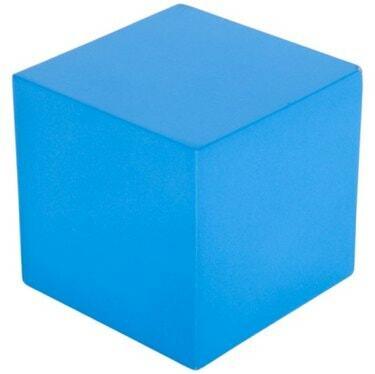
Erstellen Sie mithilfe eines InDesign-Skripts schnell Schnittmarken um Objekte wie dieses 3D-Quadrat.
Die integrierten Farb- und Druckvorstufenfunktionen von Adobe InDesign machen es zu einem guten Programm für Leute, die mit Akzidenzdruckern arbeiten. Es kann unter anderem Schnittmarken im Druckdialogfeld hinzufügen. Schnittmarken sind Linien, die Ihnen sagen, wo Sie schneiden müssen, um die richtige Größe zu erhalten. Ein InDesign-Skript hilft Ihnen, auf Knopfdruck das zu bekommen, was Sie brauchen.
Schritt 1
Überprüfen Sie in InDesign, ob das benötigte Skript bereits installiert ist. Gehen Sie bei geöffnetem Programm zu Ansicht>Automatisierung>Skripte. Dies öffnet die Skripten-Palette.
Video des Tages
Schritt 2
Überprüfen Sie die Palette auf das Schnittmarken-Skript. Diese sind oft bereits installiert.
Schritt 3
Installieren Sie Ihre InDesign- oder Creative Suite-CD, falls sie noch nicht installiert ist. Ziehen Sie das Skript in Ihren Skriptordner.
Schritt 4
Wählen Sie das Objekt oder die Objekte aus Ihrer Datei aus, um die Sie Schnittmarken zeichnen möchten. Doppelklicken Sie auf das Schnittmarken-Skript in der Palette.
Schritt 5
Geben Sie Ihre Anforderungen in das Dialogfeld ein und klicken Sie auf OK. Ihre Markierungen werden Ihren Vorgaben angepasst.
Spitze
Wenn Ihr Objekt quadratisch ist, erstellen Sie eine benutzerdefinierte Seitengröße und lassen Sie das Druckfeld die Schnittmarken verarbeiten. Sie können mit diesem Skript Schnittmarken um eine ganze Gruppe von Objekten setzen, ohne sie miteinander zu verbinden. Wenn Sie eine Kopie Ihrer Datei ohne Schnittmarken wünschen, speichern Sie sie, bevor Sie das Skript ausführen.


